Come abilitare i suggerimenti del menu di avvio della riunione di Teams in Windows 11
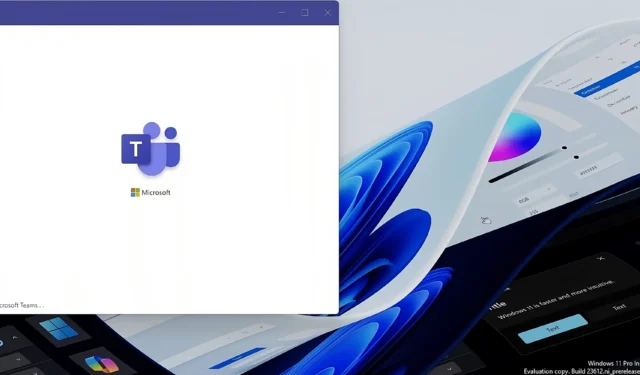

Microsoft ha recentemente aggiunto una nuova funzionalità alle build di sviluppo e canary di Windows 11 che consente agli utenti di Microsoft Teams di vedere le notifiche sulle prossime riunioni nel menu Start. Questa funzionalità potrebbe essere disponibile solo per gli account Teams, aziendali e scolastici. Ecco come puoi abilitare o disabilitare i consigli sulle riunioni di Microsoft Teams nel menu Start.
Microsoft Teams è una delle app di messaggistica più popolari. Recentemente ha superato la soglia dei 320 milioni di utenti mensili attivi.
Con Microsoft Teams puoi comunicare e collaborare con i membri e i contatti del tuo team in vari modi. Puoi chattare, chiamare, condividere file e lavorare su progetti in un unico posto con Teams. Puoi usare Teams su qualsiasi dispositivo, come Windows, Mac, iOS o Android. Se disponi di Windows 11, puoi accedere all’esperienza completa dell’app Teams per account personali, che alimenta anche Chat.
Esistono diversi modi per partecipare a una riunione. Ad esempio, puoi partecipare alla riunione di Microsoft Teams visitando il collegamento di invito alla riunione ricevuto nella tua posta elettronica o accedendo all’app Teams con ID riunione e passcode, tramite il collegamento Calendario in Microsoft Outlook e nell’app Teams e Notifica sul PC. Potresti trovare più utile la notifica che ti ricorda le prossime riunioni.
Microsoft sta ora testando la visualizzazione delle notifiche delle riunioni di Teams come raccomandazioni nel menu Start. Quindi puoi semplicemente fare clic su di esso, seguire le istruzioni sullo schermo e partecipare a una riunione.
La funzionalità è in fase di test nelle build Windows 11 Insider Dev e Canary, ecco come abilitarla.
Come abilitare i suggerimenti per le riunioni di Microsoft Teams nel menu Start in Windows 11
- Visita GitHub e scarica Viveltool
- Estrai i file in una cartella
- Copia il suo percorso
- Apri il prompt dei comandi come amministratore
- Incolla il percorso ed esegui successivamente il comando seguente
vivetool /enable /id:45240877,46375308 - Riavvia il tuo computer.
- Successivamente, apri Impostazioni
- Visita Personalizzazione>Avvia
- Abilita l’impostazione “Mostra riunioni imminenti“.
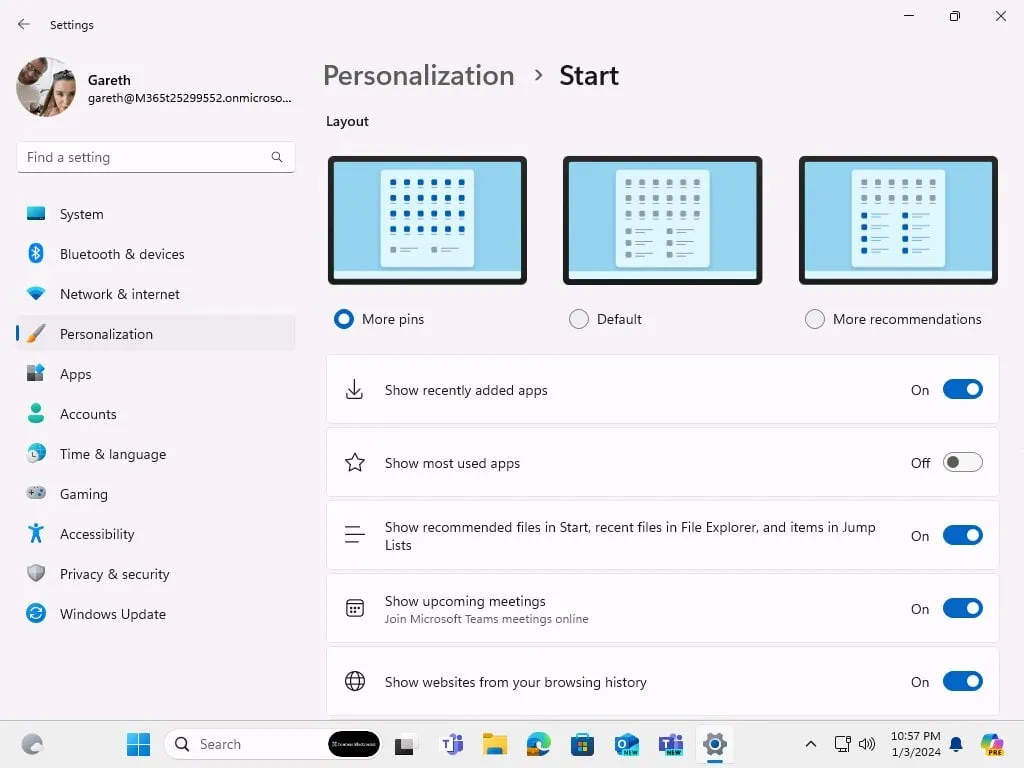
Ciò consente a Windows 11 di mostrare che le riunioni di Teams si svolgeranno successivamente nel menu Start.
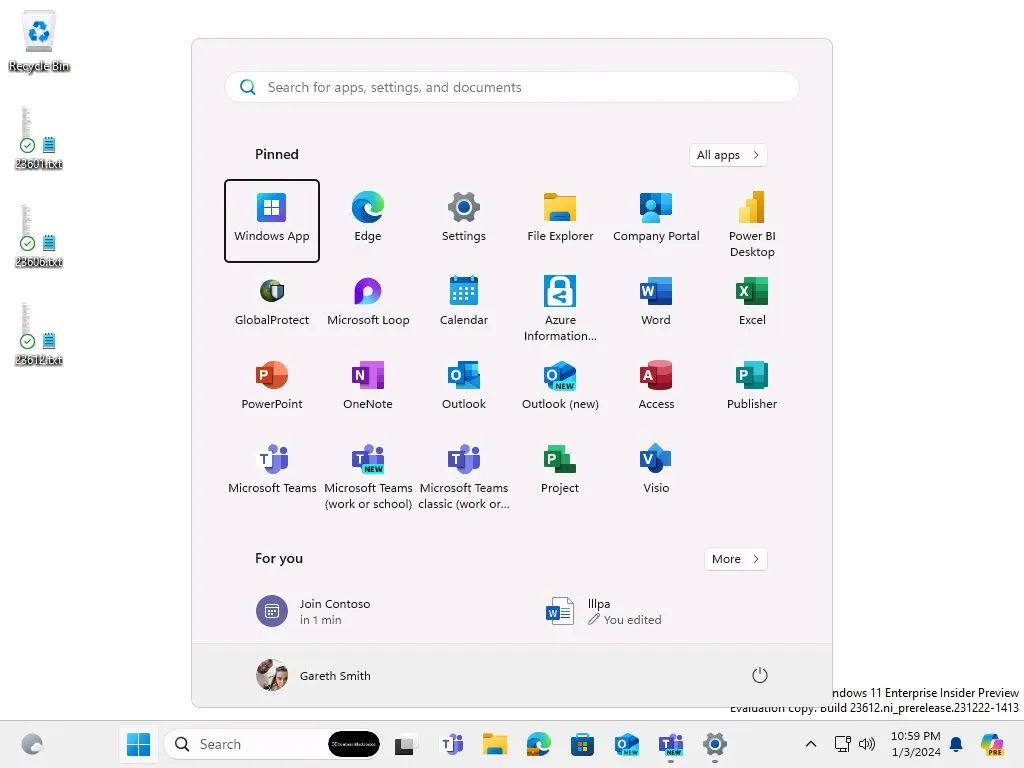
Se non ti piacciono queste notifiche, puoi disabilitare i consigli del menu Start come qualsiasi altro, basta disattivare l’impostazione “Mostra riunione imminente” in Start.



Lascia un commento